
- Автоматизация
- Антропология
- Археология
- Архитектура
- Биология
- Ботаника
- Бухгалтерия
- Военная наука
- Генетика
- География
- Геология
- Демография
- Деревообработка
- Журналистика
- Зоология
- Изобретательство
- Информатика
- Искусство
- История
- Кинематография
- Компьютеризация
- Косметика
- Кулинария
- Культура
- Лексикология
- Лингвистика
- Литература
- Логика
- Маркетинг
- Математика
- Материаловедение
- Медицина
- Менеджмент
- Металлургия
- Метрология
- Механика
- Музыка
- Науковедение
- Образование
- Охрана Труда
- Педагогика
- Полиграфия
- Политология
- Право
- Предпринимательство
- Приборостроение
- Программирование
- Производство
- Промышленность
- Психология
- Радиосвязь
- Религия
- Риторика
- Социология
- Спорт
- Стандартизация
- Статистика
- Строительство
- Технологии
- Торговля
- Транспорт
- Фармакология
- Физика
- Физиология
- Философия
- Финансы
- Химия
- Хозяйство
- Черчение
- Экология
- Экономика
- Электроника
- Электротехника
- Энергетика
РАБОТА С НАПРАВЛЯЮЩИМИ
Для CorelDraw 2019:
Чтобы просто втащить направляющие и разместить так, где вам нужно завести указатель мыши на горизонтальную \ вертикальную линейку и зажав левую кнопку мыши потащить мышь к листу документа, при этом вытащится и направляющая.
Для того чтобы точно настроить направляющие (указать в миллиметрах место расположения направляющей) нужно:
Перейти в пункт меню «Макет» → «Параметры документа» (откроется окно) 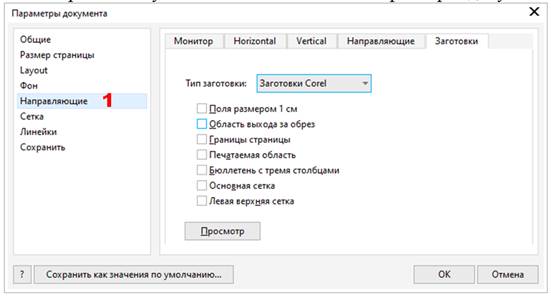
в этом окне выберите «Направляющие» (1 на рисунке).
Из предложенных вкладок переходим на вкладку «Заготовки» (если нужны стандартные направляющие или направляющие созданные вами)
Если нужны направляющие, которые Вы хотите определить сами, то в поле «тип заготовки» установите «определенные пользователем заготовки»
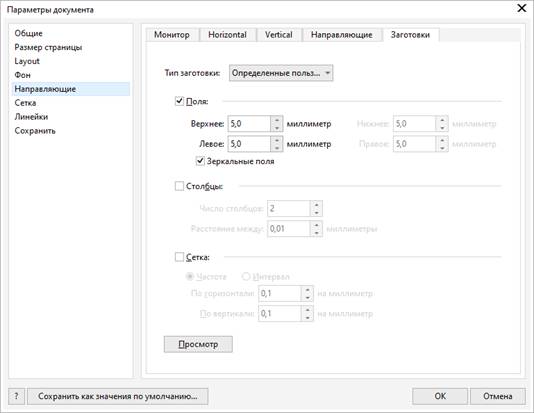
Как видно здесь можно установить сразу несколько видов направляющих: по всем сторонам листа (в разделе «поля») при этом можно сделать одинаковыми со всех сторон (стоит галочка «Зеркальные поля») либо разные поля с разных сторон листа(если снять галочку «Зеркальные поля»). Настроить вертикальные направляющие в разделе «Столбцы».
Если нужно установить только вертикальные или горизонтальные направляющие нужно воспользоваться вкладками «Горизонтальные» (Horizontal) или «Вертикальные» (Vertical) соответственно.
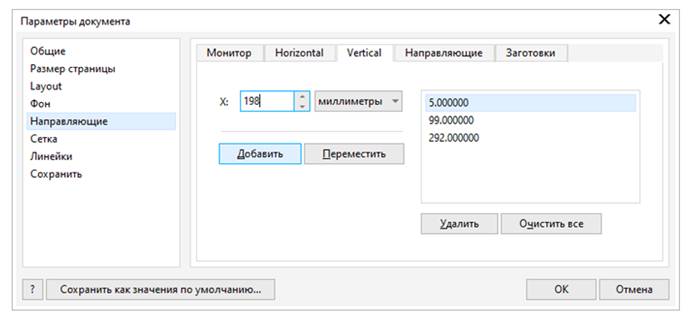
После всех настроек нажимаем кнопку «ОК».
Для CorelDraw х8 (2016) и более ранних версий:
Работа с направляющими остается та же. Но есть небольшие отличия:
Направляющие находятся в пункте меню «Инструменты» → «Параметры» (откроется окно) → «Документы» → «Направляющие»

Ниже представлено окно «Параметры»:
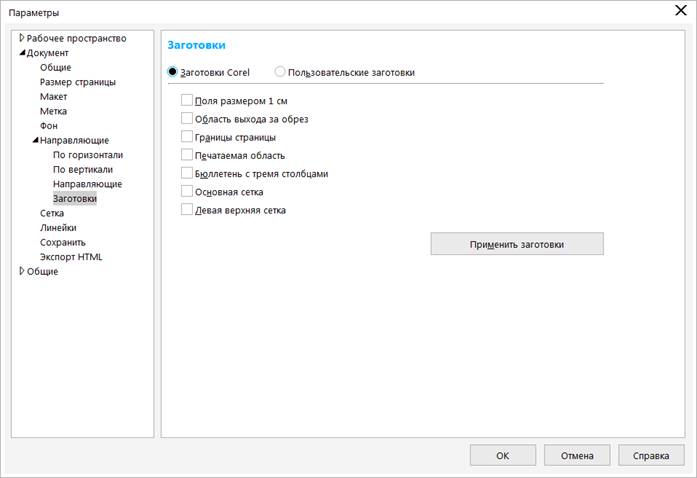
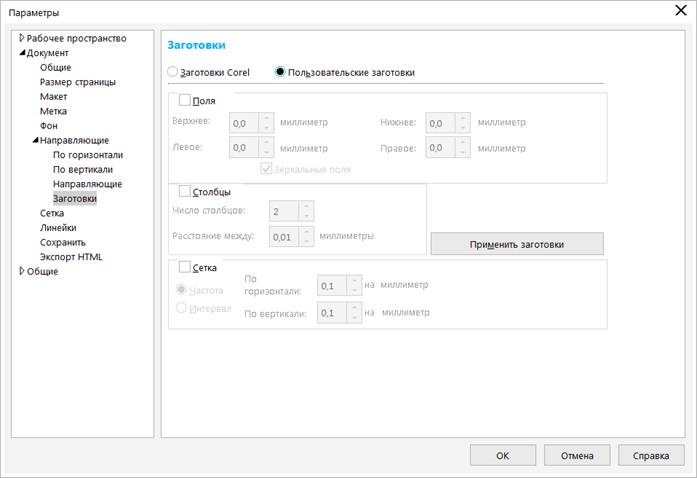
|
|
|
© helpiks.su При использовании или копировании материалов прямая ссылка на сайт обязательна.
|